最简单的monkey安装过程
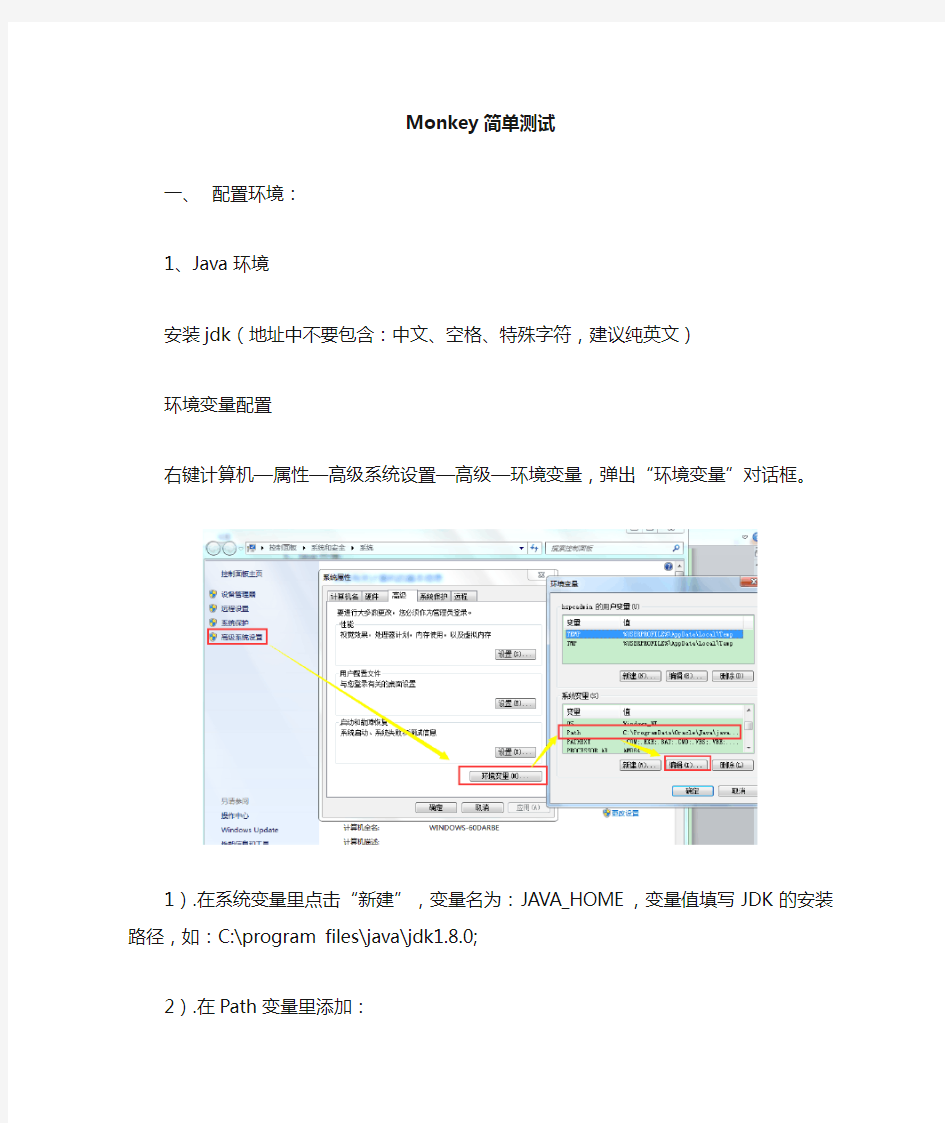
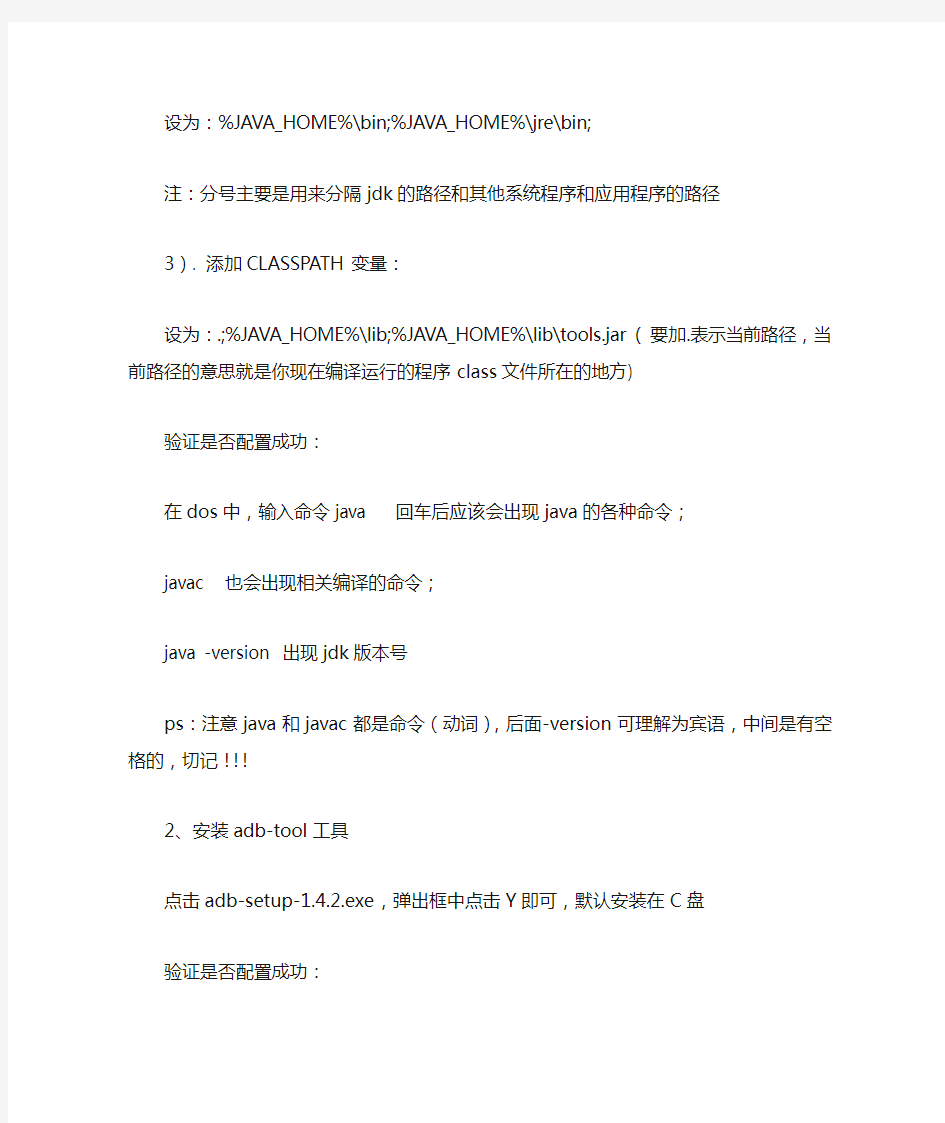
Monkey简单测试
一、配置环境:
1、Java环境
安装jdk(地址中不要包含:中文、空格、特殊字符,建议纯英文)
环境变量配置
右键计算机—属性—高级系统设置—高级—环境变量,弹出“环境变量”对话框。
1).在系统变量里点击“新建”,变量名为:JAVA_HOME,变量值填写JDK
的安装路径,如:C:\program files\java\jdk1.8.0;
2).在Path变量里添加:
设为:%JAVA_HOME%\bin;%JAVA_HOME%\jre\bin;
注:分号主要是用来分隔jdk的路径和其他系统程序和应用程序的路径
3). 添加CLASSPATH变量:
设为:.;%JAVA_HOME%\lib;%JAVA_HOME%\lib\tools.jar (要加.表示当前路
径,当前路径的意思就是你现在编译运行的程序class文件所在的地方)
验证是否配置成功:
在dos中,输入命令java 回车后应该会出现java的各种命令;
javac 也会出现相关编译的命令;
java -version 出现jdk版本号
ps:注意java和javac都是命令(动词),后面-version可理解为宾语,中间是有空格的,切记!!!
2、安装adb-tool工具
点击adb-setup-1.4.2.exe,弹出框中点击Y即可,默认安装在C盘
验证是否配置成功:
在dos中,输入adb,弹出版本号即可
这是最简单的monkey测试需要的工具,这样就可以开始跑monkey了
二、测试步骤:
1.确保真机有root权限(可以连接第三方手机工具,查看是否有权限);
2.打开需要做monkey测试的APP,同时用USB连接电脑;
3.打开dos窗口,输入命令:adb devices,显示*** device说明手机已经成功
连接电脑;
4.接下来,可以输入一些基本monkey命令
如:adb shell monkey -p com.hundsun.gildata.fais -v 5000
表示:对fais客户端进行monkey测试,连续点击5000次
注:FAIS客户端的包名为:com.hundsun.gildata.fais
三、常用monkey命令说明:
adb shell monkey –p 程序包–v 测试次数
adb shell –>ls–>cd data–>ls查看客户端中的包名
$adb shell monkey –p 程序包–v 测试次数
adb shell monkey -p
其中-p
--throttle
度。如果不指定该选项,Monkey将不会被延迟,事件将尽可能快地被产成。命令中的380就是延迟时间,单位为毫秒。
-v 命令行的每一个-v 将增加反馈信息的级别。Level 0( 缺省值) 除启动提示、测试完成和最终结果之外,提供较少信息。Level 1 提供较为详细的测试信息,如逐个发送到Activity 的事件。Level 2 提供更加详细的设置信息,如测试中被选中的或未被选中的Activity 事件。-s
C:\monkey_log.txt 指将Monkey 的log存在PC端的C盘根目录下。
四、常见问题汇总
1、出现device offline情况
解决方法:
方法一:执行#adb kill-server
#adb start-server
#adb devices
看看设备是否还是处于offline状态,如果是,请尝试方法二
方法二:重新启动设备,开机后,执行:
#adb devices
方法三:关闭豌豆荚、360等第三方手机助手,试下;
方法四:插拔手机USB,或者重启手机/电脑
2、出现提示:No activities found to run, monkey aborted.
解决方法:是没有打开对应的apk包,需要将用来做monkey测试的包打开
3、在cmd中执行“adb shell”,则提示“error: device not found”
没有发现设备。如果用手机设备测试,请用USB数据线与电脑连接,同时并安装好手机驱动;如果你采用模拟器测试,你应该先启动eclipse,然后设置好模拟器,并进入模拟器测试状态
4、在
教你如何用VMware虚拟机安装系统
教你如何使用VMware虚拟机安装系统(ghost xp) 图文教程 [朦~.胧制作] Email:huil0925@https://www.360docs.net/doc/e98799734.html, 一、准备 准备好虚拟机,我的版本是VMware? Workstation 7.1.1,还有xp系统 网上都有下载。 二、新建虚拟机系统 打开虚拟机软件后,文件----新建----虚拟机,弹出一个窗口如下 我们按默认选择就行了 下一步: 选择第二项,然后浏览,选择你下载的xp系统的位置,然后下一步
在版本里面有很多系统类别,我们可以下载相应的系统来安装 下一步,Easy Install信息可以不填,直接下一步: 在位置里我们可以选择这个 系统在硬盘里的位置 注意:默认设置会让该虚拟机系统 在硬盘里的大小动态增加,请确保 所在硬盘的可用空间(>=10GB) 如果只是装来玩玩,可以小一点 下一步: 因为这里做教程,我在最大硬盘大小 设置为20GB,大家可以根据需要设置
下一步,去掉前面的勾,然后点完成。 三、硬件条件设置 接下来设置 内存 处理器 CD/DVD 网络适配器 双击这些项目,会弹 出设置窗口 配置可以根据自己 电脑配置来设置 内存小了,虚拟机系 统会比较卡,内存大 了,本身的电脑会卡 Cpu设置也根据自 己电脑配置 网络一般选桥接, 系统装好后可以上 网 不行的话改NET, 或选其他,自己试试 确保CD/DVD里是你下载的系统的路径! 四、安装 现在开始安装系统 可以点击工具栏中的三角形符号启动 启动后鼠标点击窗口内中心区域,意思是进入虚拟 机,此时鼠标箭头会消失,然后快速按F2进入BIOS设置 出现VMware图标时!!要快,如果点了鼠标箭头还在,那 就连续点击 如果要回到主机(你的电脑界面)同时按住ctrl和alt键
VM虚拟机安装及其系统安装教程
VM虚拟机基础普及+下载.汉化序列号+VM虚拟机下安装GHOST系统(图文教程) 9 VM6.0.2.59824虚拟机下载.汉化.注册码+主机和虚拟机同时上网的详细教程 一.虚拟机软件可以在一台电脑上模拟出来若干台PC,每台PC可以运行单独的操作系统而互不干扰,可以实现一台电脑“同时”运行几个操作系统,还可以将这几个操作系统连成一个网络。我最喜欢用的虚拟机是VMware。 二.使用虚拟机的好处 1、如果要在一台电脑上装多个操作系统,不用虚拟机的话,有两个办法:一是装多个硬盘,每个硬盘装一个操作系统。这个方法比较昂贵。二是在一个硬盘上装多个操作系统。这个方法不够安全,因为硬盘MBR是操作系统的必争之地,搞不好会几个操作系统同归于尽。而使用虚拟机软件既省钱又安全,对想学linux和unix的朋友来说很方便。 2、虚拟机可以在一台机器上同时运行几个操作系统,是SOHO开发一族的必备工具。有了虚拟机,在家里只需要一台电脑,或出差时只带着一个笔记本,就可以调试C/S、B/S的程序了。 3、利用虚拟机可以进行软件测试。 三.使用虚拟机的硬件要求 虚拟机毕竟是将两台以上的电脑的任务集中在一台电脑上,所以对硬件的要求比较高,主要是CPU、硬盘和内存。目前的电脑CPU多数是PIII以上,硬盘都是几十G,这样的配置已经完全能满足要求。关键是内存。内存的需求等于多个操作系统需求的总和。现在的内存已经很便宜,也不成为问题了。推荐使用1G以上内存。 四. vmware-tools 这个东西必须要知道是什么 VMware-tools说穿了就是Vmware提供的增强虚拟显卡和硬盘性能、以及同步虚拟机与主机时钟的驱动程序 VM-TOOLS 这个安装很简单一直点下一步就行了 五.如果你更多的喜欢用键盘来操作的话,你可以在下面表格中找到方便的快捷键。如果你已经改变了参数设置中的热键组合,请你用你所设置的快捷键替代这个快捷键表格中的Ctrl-Alt快捷键 快捷键执行命令
Monkey测试方法总结
monkey测试方法总结 测试策略:全模块、单模块 测试步骤: 1、测试前准备: 1.PC侧安装adb驱动,使用adb shell命令不报错 2.手机设置:锁屏方式设置为无,屏幕亮度建议设成最低(防止电量消耗过大导致关机) 3.手机为刚刷的新版本或者进行一次恢复出厂设置 备注:或测试前请先删除自行安装的第三方:手机助手、测试工具apk等等 4.休眠设成最长时间或不休眠 5.设置-开发者选项中勾选不锁定屏幕 6.设置手机时间为当前正确时间 7.若要测试上网请连接可用wifi或打开数据业务 8.测试前需开启aplog*#*#201206#*#* 备注:测试前请确保日志功能开启,测试完成后先保存日志 adb root adb remount adb shell rm -rf /data/logs/* 作用就是删除以前的旧log 工具使用前请确定手机版本为debug版本,PC 的adb命令使用正常 附件解压到任意目录,双击InstalllogClient.bat会自动安装logClient客户端并重
启 手机配置: 1. 连接热点360WiFi-6CDC31,连接密码为xdjatest 2. 输入密码后勾选下面的高级选项-》将DHCP选项改为静态-》设置IP地址为11.12.112.196至199之间的IP,设置完IP直接点击连接,连接上热点后即配置完毕 2、测试执行: 先执行命令adb shell 再输入如下的命令: 全模块: monkey--throttle500--ignore-crashes--ignore-timeouts--ignore-security-exc eptions--ignore-native-crashes--monitor-native-crashes-v-v-v180000>/st orage/sdcard0/monkey_log.txt& 单模块: monkey-p.xdja.ncser--throttle500--ignore-crashes--ignore-timeouts--ign ore-security-exceptions--ignore-native-crashes--monitor-native-crashes-v-v-v180000>/storage/sdcard0/monkey_log.txt& 备注: 1、单模块命令加:-p模块包名; 2、测试9小时使用180000,测试18小时使用375000
虚拟机vmware安装及使用详细图解教程
虚拟机vmware安装及使用详细图解教程 2010/06/12 15:56[未分类 ] 本文为vmware虚拟机安装及使用详细图解教程。希望对刚接触虚拟机的朋友有所帮助。(虚拟机虚拟机图解教程虚拟机教程vmware vmware教程) VMware是VMware公司出品的一个多系统安装软件。利用它,你可以在一台电脑上将硬盘和内存的一部分拿出来虚拟出若干台机器,每台机器可以运行单独的操作系统而互不干扰,这些“新”机器各自拥有自己独立的CMOS、硬盘和操作系统,你可以像使用普通机器一样对它们进行分区、格式化、安装系统和应用软件等操作,所有的这些操作都是一个虚拟的过程不会对真实的主机造成影响,还可以将这几个操作系统联成一个网络。 在提问区经常能看到网友们讨论操作系统安装和使用的问题,前段时间论坛的一位网友软驱坏了,非常想将XP下制作的启动盘刻在光盘上,让我帮他作个简单的ISO,发到对方邮箱之前我在VMware 上试了试免得报废他的盘片,还有的网友下载的N合一的操作系统打开后发现和网页中介绍的内容不一致,刻盘之前拿捏不准,其实这些问题都可以事先在VMware Workstation下安装的虚拟操作系统下试一试。 还有的朋友想搭建家庭局域网实现多机共享上网,想当黑客的为找寻“肉鸡”而苦恼,其实这些也都可以借助VMware Workstation来练练手,不过这些都属于VMware Workstation下较为高级的使用技巧,不是我这个普通用户今天讨论的范围,我这个帖子是写给第一次使用虚拟机的朋友看的,好了,废话少说进入正题吧。 一、安装VMware Workstation。 1、双击安装程序后来到VMware Workstation安装向导界面。 0)
移动APP测试之Monkey Test 运用
移动APP测试之Monkey Test 运用 Monkey是Android平台自动化测试的一种手段,可以在模拟器里或实际设备中运行,它向系统发送伪随机的用户事件流,如按键输入、触摸屏输入、手势输入等,实现对正在开发的应用程序进行压力测试。 当然对于移动APP测试,monkey测试出了压力测试外,也可以做做简单的机型配适,就是测试App是否会出现crash等异常,以此来判读其释放与机型适配,可以发现程序无响应问题和崩溃问题。 接下来简单说说: Monkey程序由Android系统自带,使用Java语言写成,在Android文件系统中的存放路径是:/system/framework/monkey.jar; Monkey.jar程序是由一个名为“monkey”的Shell脚本来启动执行,shell脚本在Android文件系统中的存放路径是:/system/bin/monkey; 特征 1、测试的对象仅为应用程序包,有一定的局限性。 2、Monky测试使用的事件流数据流是随机的,不能进行自定义。 3、可对MonkeyTest的对象,事件数量,类型,频率等进行设置。 这样就可以通过在CMD窗口中执行: adb shell monkey {+命令参数}来进行Monkey测试了。 基本使用 1. 进入monkey 命令:adb shell/system/bin/monkey 2. 运行monkey 命令:adb shell monkey
Vmware虚拟机下安装Ubuntu详细教程
相信玩过Ubuntu系统的人应该不少,尤其是对于Ubuntu的3D桌面来说,更是吸引了大量的U粉们。说到这里,会有不少人发疑问,那什么是Ubuntu系统呢?在这里,笔者就不做过多的赘述了,如果您是Ubuntu系统的小白,可以去网络上搜搜看。接下来的内容,笔者主要是从怎样安装Ubuntu系统、以及在什么环境下安装做一个较为详细的介绍。 说到Ubuntu系统的安装,网络上存在多种多样的方法。有硬盘安装法(据说比较麻烦)、光盘安装法等,如果您不要求安装双系统的话,那只需要去官网下载Ubuntu(.iso)的安装镜像文件,然后刻录到光盘上,利用光盘安装就OK 了,当然这对于初学者来说是再好不过的一种方法。而目前很多网友都在尝试在原有Windows系统下安装Ubuntu系统,这种方法相对来说比较麻烦。如果您只是单纯的想体验Ubuntu系统,您可以借助虚拟机来实现。
那么,接下来笔者就向大家简要介绍一下在Windows XP系统下安装Ubuntu 系统和详细介绍通过Vmware虚拟机来安装Ubuntu系统。 前期准备: Ubuntu系统安装盘(网上下载)刻录到光盘中,版本:Ubuntu 8.04版)Vmware Workstation(网络上很多下载) 运行环境:Windows XP Professional SP2 利用Vmware虚拟环境搭建PC裸机 接下来,让我们开始进入Ubuntu系统安装的漫长之旅吧。首先是 Vmware 虚拟环境的安装,对于Vmware Workstation的安装没有什么特别之处,只要按照步骤完成即可。打开Vmware Workstation,选择Home项,然后点击“New Virtual machine”选项。如下图: Vmware Workstation操作界面 这时会弹出新建对话框,不用理他的提示直接点击下一步。
monkey测试指南
Monkey 测试指南 前言 Monkey。顾名思义就是像只活泼的猴子,乱按乱跳乱来。术语上来讲,就是产生各种各样的随机事件来对软件进行测试。其优点缺点都是不可控性。好处是脱离测试的习惯框架,多次的组合测试可以暴露出不少隐性的问题(就是把程序搞崩溃,哈哈);缺点则是无法得出具体的缺陷在哪,重现步骤如何等等的具体问题,往往我们得就是崩溃跟超时。 测试目的 检测该软件的稳定性、健壮性。它的原理是向系统发送伪随机的用户事件流(如按键输入、触摸输入、手势输入等),实现对正在开发的应用程序进行压力测试。 测试格式 基本语法如下: $ adb shell monkey [options] 如果不指定options,Monkey将以无反馈模式启动,并把事件任意发送到安装在目标环境中的全部包。下面是一个更为典型的命令行示例,它启动指定的应用程序,并向其发送1000个伪随机事件: $ adb shell monkey -p https://www.360docs.net/doc/e98799734.html, -v number $ monkey -p(package的意思)指定文件名-v(测试的次数和频率)number(次数)测试流程 通过简单的测试示例,初步了解并掌握Monkey测试的步骤。注意,这里主要是使用adb命令进行安装和相关操作。测试的具体参考步骤如下: (1)首先,先准备了一个测试用的应用程序(apk文件)。为了测试,这里选择了云菜单 下载好后,得到下图所示的apk文件。 (2)将apk文件复制到android sdk对应platform-tools的目录下。例如,笔者的sdk路径为
D:\adt-bundle-windows-x86-20131030\sdk\platform-tools。如图所示 (3)进行apk文件的安装(安装的前提是,已经启动并可以检测模拟器):有安装91助手或者豌豆的用户可以直接双击apk文件进行安装;也可以使用android下的adb命令进行安装(如下图所示,Success表示安装成功)。adb命令下安装apk文件的命令为:adb install 文件名.apk。 (4)安装好后,会在模拟器上看到应用程序的启动图标 (5)安装好apk文件后,需要知道应用程序主Activity(第一个启动的Activity)所在的包名。这时,我们可以使用adb shell命令查找到程序主Activity所在的包名,如下图所示。(知道了apk的包名,我们也可以利用adb命令进行应用程序的卸载;卸载apk文件的命令为:
Android平台Monkey测试标准
Android 平台及整机测试测试标准要求大纲(初稿)一、Android系统测试 平台Monkey测试标准 1)系统稳定性测试 2.StabilityTest系统测试 主要对对CPU、CPU+GPU、内存运行灯作稳定性测试,测试过程中不发生任何异常和报错为通过,测试时间>5小时,至少测试10次,样机>5台。
4.WDT等保护机制测试 详细看研发保护机制方案 二、整机测试 测试整机发热及散热情况、监控CPU等主要芯片工作时温度情况 3.整机跑分测试 CPU、GPU、内存等用不同跑分软件测试,要求至少使用主流的三款以上跑分软件分别测试整机性能,并与目前已有的对手整机(同解决方案)进行对比,要求同一配置下整机跑分不低于对手同级别设备; 4.整机压力挂机测试 全功能开启,加载大应用情况下,挂机一周,中间无异常情况,而MTBF暂无测试方法5.环境及电气参数测试(高低温测试要求达标标准按照此前需求文档,但不能低于此文档要求) 硬件环境测试 1)依据标准 GB 191-2000 包装储运图示标志 GB 1002-1996 家用和类似用途单相插座形式尺寸 GB 家用和类似用途插头插座第一部分:通用要求 GB/T 2421-1999 电工电子产品环境试验第一部分:总则 GB/T 2422—1995 电工电子产品环境试验术语 GB/T —2001 电工电子产品环境试验规程试验A:低温试验方法 GB/T —2001 电工电子产品环境试验规程试验B:高温试验方法 GB/T —1993 电工电子产品环境试验规程试验Ca:恒定湿热试验方法 GB/T 计数抽样检验程序第1部分:按接收质量限(AQL)检索 的逐批检验抽样计划 GB/T 包装件基本试验温湿度调节处理 GB/T 包装件基本试验跌落试验方法
Monkey测试简介[附示例]
一、Monkey测试简介 Monkey测试是Android平台自动化测试的一种手段,通过Monkey程序模拟用户触摸屏幕、滑动Trackball、按键等操作来对设备上的程序进行压力测试,检测程序多久的时间会发生异常。 二、Monkey程序介绍 1) Monkey程序由Android系统自带,使用Java语言写成,在Android文件系统中的存放路径是:/system/framework/monkey.jar; 2) Monkey.jar程序是由一个名为“monkey”的Shell脚本来启动执行,shell脚本在Android文件系统中的存放路径是:/system/bin/monkey;这样就可以通过在CMD窗口中执行: adb shell monkey {+命令参数}来进行Monkey测试了。 三、Monkey命令的简单帮助 要获取Monkey命令自带的简单帮助,在CMD中执行命令: adb shell monkey –help 四、Monkey命令参数介绍 1) 参数: -p 参数-p用于约束限制,用此参数指定一个或多个包(Package,即App)。指定 包之后,Monkey将只允许系统启动指定的APP。如果不指定包,Monkey将允许系统启动设备中的所有APP。 * 指定一个包:adb shell monkey -p com.htc.Weather 100 说明:com.htc.Weather为包名,100是事件计数(即让Monkey程序模拟100次随机用户事件)。 * 指定多个包:adb shell monkey -p com.htc.Weather –p com.htc.pdfreader -p com.htc.photo.widgets 100 * 不指定包:adb shell monkey 100 说明:Monkey随机启动APP并发送100个随机事件。 * 要查看设备中所有的包,在CMD窗口中执行以下命令: >adb shell #cd data/data #ls 2) 参数: -v 用于指定反馈信息级别(信息级别就是日志的详细程度),总共分3个级别,分别对应的参数如下表所示: 日志级别Level 0 示例adb shell monkey -p com.htc.Weather –v 100 说明缺省值,仅提供启动提示、测试完成和最终结果等少量信息 日志级别Level 1 示例adb shell monkey -p com.htc.Weather –v -v 100 说明提供较为详细的日志,包括每个发送到Activity的事件信息
Monkey操作手册
Monkey操作手册 一、Monkey a) Monkey是什么? Monkey就是SDK中附带的一个工具。Monkey测试是Android自动化测试的 一种手段,Monkey测试本身非常简单,当Monkey程序在模拟器或设备运行 的时候,如果用户出发了比如点击,触摸,手势或一些系统级别的事件的时候, 它就会产生随机脉冲,所以可以用Monkey用随机重复的方法去负荷测试你开 发的软件。 Monkey是Android中的一个命令行工具,可以运行在模拟器里或实际设备中。 它向系统发送伪随机的用户事件流(如按键输入、触摸屏输入、手势输入等), 实现对正在开发的应用程序进行压力测试。Monkey测试是一种为了测试软件 的稳定性、健壮性的快速有效的方法。 b) Monkey测试的目的? 该工具用于进行压力测试。然后开发人员结合monkey打印的日志和系统打印的日志,结合测试中出现的问题。 c) Monkey的特征 i. Monky测试使用的事件流数据流是随机的,不能进行自定义。 ii. 测试的对象仅为应用程序包,有一定的局限性。 iii. 可对Monkey的对象,事件数量,类型,频率等进行设置。 二、环境搭建 a)连接手机: 1 Android需要Root,2 (不必须)安装RE,控制data/data 挂载权限工具安装 i.JDK安装:详细:JDK安装配置 ii.SDK安装:建议拷贝SDK包,解压后配置SDK环境变量或安装详细:SDK 安装配置 至此环境安装就结束了 三、Monkey:连接真机 因为模拟器和真机的巨大差距,建议使用真机做Monke自动化测试,如果没有真机,自行安装虚拟模拟器。 a)在cmd窗口下面输入adb decixes 显示出真机连接型号。 如果未出现
Android测试命令行工具Monkey使用教程
Monkey是什么 Monkey是可以运行在模拟器里或实际设备中的程序。它向系统发送伪随机的用户事件流(如按键输入、触摸屏输入、手势输入等),实现对正在开发的应用程序进行压力测试。 Monkey简介 Monkey是一个命令行工具,可以运行在模拟器里或实际设备中。它向系统发送伪随机的用户事件流,实现对正在开发的应用程序进行压力测试。Monkey包括许多选项,它们大致分为四大类: ·基本配置选项,如设置尝试的事件数量。 ·运行约束选项,如设置只对单独的一个包进行测试。 ·事件类型和频率。 ·调试选项。 在Monkey运行的时候,它生成事件,并把它们发给系统。同时,Monkey 还对测试中的系统进行监测,对下列三种情况进行特殊处理: ·如果限定了Monkey运行在一个或几个特定的包上,那么它会监测试图转到其它包的操作,并对其进行阻止。 ·如果应用程序崩溃或接收到任何失控异常,Monkey将停止并报错。 ·如果应用程序产生了应用程序不响应(application not responding)的错误,Monkey将会停止并报错。 按照选定的不同级别的反馈信息,在Monkey中还可以看到其执行过程报告和生成的事件。 Monkey的基本用法 可以通过开发机器上的命令行或脚本来启动Monkey。由于Monkey运行在模拟器/设备环境中,所以必须用其环境中的shell来进行启动。可以通过在每条命令前加上adb shell来达到目的,也可以进入Shell后直接输入Monkey命令。基本语法如下:$ adb shell monkey [options] 如果不指定options,Monkey将以无反馈模式启动,并把事件任意发送到安装在目标环境中的全部包。下面是一个更为典型的命令行示例,它启动指定的应用程序,并向其发送500个伪随机事件:$ adb shell monkey -p https://www.360docs.net/doc/e98799734.html, -v 500 命令选项参考
Monkey测试简介
Monkey测试简介 shell, monkey, system, Android, 文件系统Monkey, 示例, 简介 一、Monkey测试简介 Monkey测试是Android平台自动化测试的一种手段,通过Monkey程序模拟用户触摸屏幕、滑动Trackball、按键等操作来对设备上的程序进行压 力测试,检测程序多久的时间会发生异常。 二、Monkey程序介绍 1) Monkey程序由Android系统自带,使用Java语言写成,在Android文件系统中的存放路径是:/system/framework/monkey.jar; 2) Monkey.jar程序是由一个名为“monkey”的Shell脚本来启动执行,shell脚本在Android文件系统中的存放路径是:/system/bin/monkey; 这样就可以通过在CMD窗口中执行: adb shell monkey {+命令参数}来进行Monkey测试了。 三、Monkey命令的简单帮助 要获取Monkey命令自带的简单帮助,在CMD中执行命令: adb shell monkey –help 四、Monkey命令参数介绍 1) 参数:-p 参数-p用于约束限制,用此参数指定一个或多个包(Package,即App)。指定 包之后,Monkey将只允许系统启动指定的APP。如果不指定包,Monkey将允许系统启动设备中的所有APP。 * 指定一个包:adb shell monkey -p com.htc.Weather 100 说明:com.htc.Weather为包名,100是事件计数(即让Monkey程序模拟100次随机用户事件)。 * 指定多个包:adb shell monkey -p com.htc.Weather –p com.htc.pdfreader -p com.htc.photo.widgets 100 * 不指定包:adb shell monkey 100 说明:Monkey随机启动APP并发送100个随机事件。 * 要查看设备中所有的包,在CMD窗口中执行以下命令: >adb shell #cd data/data #ls 2) 参数: -v 用于指定反馈信息级别(信息级别就是日志的详细程度),总共分3个级别,分别对应的参数如下表所示:
虚拟机安装详细图解教程及使用教程
图解虚拟机VMware Workstation的安装与使用 目录 一、安装VMware Workstation 二、创建一个虚拟机 三、在虚拟机中安装操作系统 四、安装VMware Tools工具包并且设置WIN98的显示色 五、安装虚拟WINXP 六、实现和主机之间的文件共享 七、为虚拟机添加硬件 八、用虚拟机上网 VMware是VMware公司出品的一个多系统安装软件。利用它,你可以在一台电脑上将硬盘和内存的一部分拿出来虚拟出若干台机器,每台机器可以运行单独的操作系统而互不干扰,这些“新”机器各自拥有自己独立的CMOS、硬盘和操作系统,你可以像使用普通机器一样对它们进行分区、格式化、安装系统和应用软件等操作,所有的这些操作都是一个虚拟的过程不会对真实的主机造成影响,还可以将这几个操作系统联成一个网络。 在提问区经常能看到网友们讨论操作系统安装和使用的问题,前段时间论坛的一位网友软驱坏了,非常想将XP下制作的启动盘刻在光盘上,让我帮他作个简单的ISO,发到对方邮箱之前我在VMware 上试了试免得报废他的盘片,还有的网友下载的N合一的操作系统打开后发现和网页中介绍的内容不一致,刻盘之前拿捏不准,其实这些问题都可以事先在VMware Workstation下安装的虚拟操作系统下试一试。 还有的朋友想搭建家庭局域网实现多机共享上网,想当黑客的为找寻“肉鸡”而苦恼,其实这些也都可以借助VMware Workstation来练练手,不过这些都属于VMware Workstation 下较为高级的使用技巧,不是我这个普通用户今天讨论的范围,我这个帖子是写给第一次使用虚拟机的朋友看的,好了,废话少说进入正题吧。 一、安装VMware Workstation。 1、双击安装程序后来到VMware Workstation安装向导界面。
VMware虚拟机使用教程
VMware虚拟机使用教程 2010-4-28 来源:553431003的QQ空间 什么样配置的电脑适合建立虚拟机? 当硬件配置达不到要求时,虚拟机运行速度会很慢,甚至不能运行,VMware的配置要求如下。 CPU:最低主频266MB,建议P3 1GHz以上; 内存:最小128MB,建议512MB; 硬盘:最小空闲空间600MB,建议空闲空间5GB; 操作系统:必须是Windows NT内核操作系统,建议Windows 2000 SP2以上版本。 第一步:启动VMware,在其主界面“主页”标签页中点击“新建虚拟机”按钮打开新建向导(因英汉字符的差异,汉化版此处文字显示不全,见图1)。 第二步:单击“下一步”按钮,进入虚拟机配置界面,这里有两个选择:一是“典型”方式,它根据虚拟机的用途自动调整配置;二是“自定义”方式,它允许用户自行设置虚拟机的主要参数。典型方式要比自定义方式简单,但缺少一定的灵活性。方便起见,这里我们选择典型方式。 第三步:单击“下一步”按钮进入虚拟机操作系统选择界面,可以看到Windows、Linux、Novell等多种不同的系统,这里我们点选“Linux”。Linux又分为多种版本,笔者手头有一套红帽子Linux 8.0,自然要选择“Red Hat Linux”项了。 第四步:单击“下一步”,在接下来的界面中,可以为这个新的虚拟机取一个名称(本例为“Red Hat Linux”),并在“定位”中选择虚拟机的保存位置(见图2)。
老鸟支招 每个虚拟机都会产生多个特别格式的文件,所以最好为每个虚拟机创建一个单独的文件夹,如Linux就放到“Linux”文件夹、Windows 98就放到“Win98”文件夹中,这样便于以后备份和恢复虚拟机。 第五步:单击“下一步”,在网络类型界面中共有四个选项:“使用桥接网络”,“使用网络地址翻译(NAT)”,“仅使用主机网络”,“不使用网络连接”。网络连接方式以后可以随时修改,因此在这里可先任意选一种。 第六步:单击“下一步”,接下来会要求用户设置硬盘的大小,软件默认大小为4GB,可根据硬盘现有空间的实际情况增大或减小。最后单击“完成”按钮返回VMware主界面,将看到主界面上多了一个“Red Hat Linux”标签页,其中显示了这台新建虚拟机的各种配置(见图3)。 第七步:下面为这台虚拟机安装上Linux操作系统,让它像真正的计算机一样工作。安装之前,先要设置一下虚拟机的光驱。在如图3所示界面中,双击“设备”下的“CD-ROM”项,打开配置窗口(见图4)。
monkeyrunner测试
android自动化测试框架:CTS、monkey、monkeyrunner、benchmark monkeyrunner monkeyrunner工具提供了一个API,运用该API编写的程序可以不用通过android代码来直接控制android设备和模拟器,我们可以写一个python程序对android应用程序或测试包进行安装、运行、发送模拟击键,对用户界面进行截图并将截图存储在workstation上等操作。monkeyrunner工具的主要设计目的是用于测试application/framework层上的应用程序和设备、或用于运行单元测试套件,也可以用于其它目的。 monkey工具,是直接运行在设备或模拟器的adb shell中,生成用户或系统的伪随机事件流。 monkeyrunner为android测试提供了以下独特的功能: 1、多设备控制:monkeyrunner API可以跨多个设备或模拟器实施测试套件。可以在同一时间接上所有设备或一次启动全部模拟器,依据程序依次连接到每一个,然后运行一个或多个测试。也可以用程序启动一个配置好的模拟器,运行一个或多个测试,然后关闭模拟器。 2、功能测试:monkeyrunner可以为一个应用自动贯彻一次功能测试。您提供按键或触摸事件的输入数值,然后观察输出结果的截屏。
4、回归测试:monkeyrunner可以运行某个应用,并将其结果截屏与既定已知正确的结果截屏相比较,以此测试应用的稳定性。 4、可扩展的自动化:由于monkeyrunner是一个API工具包,我们可以开发基于python模块和程式的一整套系统,以此来控制android设备。除了使用monkeyrunner API,我们还可以使用标准的python os和ubprocess模块来调用android debug bridge 这样的android工具。如ADB这样的android工具,也可以将自己写的类添加到monkeyrunner API中。 运行monkeyrunner 可以直接使用一个代码文件运行monkeyrunner,抑或在交互式对话中输入monkeyrunner语句。不论使用哪种方式,你都需要调用SDK目录的tools子目录下的monkeyrunner命令。如果提供一个文件名作为运行参数,则monkeyrunner将视文件内容为python程序,并加以运行;否则,它将提供一个交互对话环境。 monkeyrunner命令语法 monkeyrunner -plugin
安装虚拟机VMware方法及注意事项
安装虚拟机VMware -9.0.1.894247方法及注意事项 到下载吧下载VMware -9.0.1.894247绿色汉化精简版软件,大约91M是一个压缩文件。解压到当前文件夹,有三个文件找到VMware 文件夹打开,里面有很多文件。找到批出理文件里安装与卸载批处理文件,先卸载后,在安装按照说明操作就可以了。这个过程需要几分钟。这软件特点:以批处理文件安装与卸载,简单易学,操作方便,汉字界面很适合菜鸟使用。 打开桌面上的虚拟机(图标两个交叉一起的矩型),出现VMware ?Workstation 9界面。 点击创建新的虚拟机——选标准(点继续)——选第三项(点继续)——选择一个操作系统(32位系统首选,64位系统很多电脑不支持,安装后一些问题很难解决。)点继续——继续。——完成。出现画面
点击编辑虚拟机设置——硬件选设备——CD/DVD(IDE) ——点使用iso镜像文件(从网上下载的系统,系统版本低于主机版本,否则起冲突,无法顺利安装。系统早下载好备用)点浏览——选择下载的系统——确定。进入安装界面——运行windwos PE进入界面——分区——安装系统到C盘。自动安装,最后安装设备完成后,出现对话框:提示第三方驱动程序数据包位置,问是否删除,点否。至此,虚拟机安装完成。桌面小,调整桌面分辨率,可达到全屏。如下: 点上面虚拟机(v)——菜单——安装VMware工具,安装需要几分钟。出现无法复文件时,点击取消,直到安装完成,需要等待几分钟。至此一个完整的虚拟机就可以使用了。你在虚拟机系统中,任何修改都不会影响主机系统。方便学习与测试程序。点击上图:视图(v)下面的快照管理图标,可创建快照,备份系统。系统异常或崩溃后,可用快照恢复。 进入虚拟机bios技巧:找到虚拟机配置文件*.vmx,路径在安装目录下。用记事本打开,在最后一行加上代码:bios.forceSetupOnce = "TRUE"没有下划线。保存退出。开机就可进入bios,退出后重启可进入正常启动。要想再次进入bios,需再打开*vmx文件,在最后一行等号后改成“TRUE”保存退出。 文件共享设置:编辑虚拟机设置——选项——文件共享--启用---将windwos中的客户机映射到网络驱动器打上对号---添加(主机中的一个文件)--确定。启动虚拟机进入桌面,双击我的电脑---点击映射网络驱动器---驱动器(号),文件夹(名称)点浏览找到添加的主机文件的名称---确定。打开我的电脑,就可找到映射网络驱动器,创建快捷方式放在桌面上。打开看看是不是主机和客户及文件可以共享了。 QQ号:1692303780 有缘我们可做个朋友
Monkey测试详解
一、什么是Monkey Monkey是Android SDK提供的一个命令行工具,可以运行在任何版本的模拟器里或实际设备中。它向系统发送伪随机的用户事件流(如按键输入、触摸屏输入、手势输入等),实现对正在开发的应用程序进行压力测试。Monkey测试是一种为了测试软件的稳定性、健壮性的快速有效的方法,检测程序多久的时间会发生异常。 二、Monkey的特征 1、测试的对象仅为应用程序包,有一定的局限性。 2、Monky测试使用的事件流数据流是随机的,不能进行自定义。 3、可对MonkeyTest的对象,事件数量,类型,频率等进行设置。 三、在Monkey运行的时候,它生成事件,并把它们发给系统。同时,Monkey 还对测试中的系统进行监测,对下列三种情况进行特殊处理: ·如果限定了Monkey运行在一个或几个特定的包上,那么它会监测试图转到其它包的操作,并对其进行阻止。 ·如果应用程序崩溃或接收到任何失控异常,Monkey将停止并报错。 ·如果应用程序产生了应用程序不响应(application not responding)的错误,Monkey将会停止并报错。 按照选定的不同级别的反馈信息,在Monkey中还可以看到其执行过程报告和生成的事件。 四、Monkey使用流程 总的来说使用monkey进行测试是比较简单的,只是需要做一些比较复杂的准备工作。下面详解测试步骤(很简单的哦),所讲内容是建立在已经配置好ADB环境的基础上(如果这部分不清楚请先google一下先配置好环境,这里不做描述)。 1、ADB连接Android测试设备。 2、确定你要测试的应用的PackageName。 3、使用Monkey发一条测试命令。 步骤详解 步骤确实很简单吧。不敢保证读者都明白如何去完成上面的步骤,这里讲讲每步如何做。
流程虚拟机|虚拟机安装教程
有很多种语言与业务流程管理(BPM)、工作流、服务编制有关系,为简单起见,我们把这些语言都称为工作流语言。工作流包括两个方面的内容第一是流程建模,第二是流程自动化。工作流领域存在的最严重的问题是现在的工作流技术不能同时适应这两个方面的内容。本文要讨论的主题就是怎么解决这个问题。 流程虚拟机(Process VirtualMachine,下称PVM)并不定义流程语言,相反地,PVM认为不同的流程语言有不同的适用场景,所以应该容许多流程语言共存。 PVM定义了多个流程执行语言共享的公共模型,并且定义了把流程结构看作软件组件的策略,由此清晰地定义了把流程技术与软件开发技术结合的方法。 组件技术 要对流程语言进一步分解,是因为工作流要处理很多个不同的环境和特性。 以前,我们一直追求找到“最好的”流程语言,但是一直到现在,我们还没有发现一个流程语言可以在任何一个层面上覆盖另外一个流程语言。所以PVM 秉持一个观点不同的流程语言服务于不同的环境。 每一个开发者都知道,关系数据库的概念模型是关系模型,但是在工作流领域,一直没有出现对应的概念模型。
PVM期望通过为流程结构定义组件模型来解决这个问题。按这个思路,一个完整的流程语言作为一组流程结构的实现,将基于PVM而搭建。了解PVM的开发人员将能更好的了解流程语言,而且,我们希望PVM成为下一代工作流引擎的基础。 软件开发涉及到的语言越来越多,包括领域模型和把领域模型映射到不同框架的编程语言。现在的趋势是更少依赖编程语言、更多依赖开发框架,这里说的框架可能是一个库或者是一个DSL(领域特定语言)。 这些框架用更简单更中立的方式来描述软件开发某一个方面的问题,这些框架有带流程语言的流程引擎,带规则语言的规则引擎,带映射元数据的对象关系映射框架,语法解析器,带对象注入语言的IOC框架,带配置文件的web框架。 我们现在看到的一些DSL是基于图形的执行语言,PVM可以看作这些DSL 的公共基础,主要用来减少设计、实现、维护的成本。流程语言在PVM的基础上是可插拔的。 嵌入式了作流 只有很少一部分的流程自动化项目必须用流程语言来实现。有些BPM套件追求“无代码”的目标,但是他们只合适用在完全用流程建模的项目,我们认为
monkey压力测试工具使用入门
安卓Monkey工具 对于安卓app,可以使用Monkey[MON01]工具,它是安卓软件开发工具包(SDK)。Monkey 工具在物理设备或仿真器上都可以运行。运行时它生成虚拟随机的用户事件比如触摸,点击,旋转,重击,减低音量,关闭网络连接等对app进行压力测试,看看app是如何处理所有这些输入和中断的。你需要安卓apk文件的安装包名来执行Monkey工具,不然该工具就会针对整个手机执行其的随机命令而不是只对被测APP了。有了app代码,就可以在AndroidManifest.xml中找到安装包名。如果只有编译的apk文件,移动测试员可以使用Android Asset 打包工具 [AAP02] (AAPT),从app上获得安装包名。AAPT位于安装好的Android SDK的build-tools文件夹中。AAPT的路径如下: 用下面的命令,可以从apk文件中读出安装包名。 输入就会如下所示: 如果有了安装包名(本例中是com.myApp),就用adb (Android Debug Bridge) [ADB03]执行Monkey。下列命令将开始Monkey: 2000年表明了Monkey将在app上执行的随机命令的数量。有一个额外的参数, Monkey 将再次生成相同序列的事件。这对Monkey执行期间再现一个bug真的很重要。 UI AutoMonkey 对于iOS app来说,还可以使用一个类似的工具——UI AutoMonkey [UIA04]。UI AutoMonkey也能生成多个命令来对iOS app进行压力测试。要使用UI AutoMonkey,UIAutomation工具模板就要配置Xcode。配置好了之后,需要写一个JavaScript文件讲明压力测试期间需要执行多少以及哪些命令。
虚拟机VMware的安装与使用方法实例介绍
虚拟机VMware的安装与使用 一、VMware是什么? VMware是VMware公司出品的一个“虚拟机”软件。它可以在一台计算机上同时运行二个或更多操作系统,包括WIN2003 / WINXP / LINUX等。利用它,你可以在一台计算机上将硬盘和内存的一部分拿出来虚拟出若干台计算机,每台机器可以运行单独的操作系统而互不干扰,这些“新”计算机各自拥有自己独立的CMOS、硬盘和操作系统,你可以像使用普通机器一样对它们进行分区、格式化、安装系统和应用软件等操作,还可以将这几个“计算机”联成一个网络。在虚拟系统崩溃之后可直接删除不影响本机系统,同样本机系统崩溃后也不影响虚拟系统,可以下次重装后再加入以前做的虚拟系统。同时它也是唯一的能在Windows和Linux主机平台上运行的虚拟计算机软件。 与“多启动”系统相比,VMware采用了完全不同的概念。多启动系统在一个时刻只能运行一个系统,在系统切换时需要重新启动机器。VMware是真正“同时”运行,多个操作系统在主系统的平台上,就象Word / Excel那种标准Windows应用程序那样切换。 Vmware可以在一种操作系统平台上虚拟出其他一些操作系统的虚拟机软件,可以自由地对自己需要学习和试验的操作环境进行配置和修改,不用担心会导致系统崩溃,还可以让用户在单机上构造出一个虚拟网络来加强对网络知识的学习。 二、VMware Workstation的安装 在VMware公司官方网站https://www.360docs.net/doc/e98799734.html,(英文)或https://www.360docs.net/doc/e98799734.html,/cn/(简体中文)下载或直接购买VMware Workstation 软件。 VMWare需要一个操作系统来作最基本的平台,在其中安装VMware Workstation 软件的物理计算机称作主机,它的操作系统称作“主机操作系统(HOST OS)”。在主系统上安装虚拟机后,在一台虚拟机内部运行的操作系统称作一个“客户操作系统(GUEST OS)”。 VMWare的安装与其它软件的安装很类似,双击VMware Workstation软件的EXE文件,开始安装VMWare虚拟机,一路单击“下一步”按钮即可,这里不再作过多的介绍,请大家注意的是VMware只能安装在WinNT/2000/XP或Linux,以及FreeBSD下。装好之后,你可以发现你多了两块名为VMware Virtual Ethernet Adapter (basic host-only support for VMnet1)和VMware Virtual Ethernet Adapter (Network Address Translation (NAT) for VMnet8)的虚拟网卡,如图F-1所示,这也是VMware的特色所在,因为在VMware下你可以使用虚拟网卡进行联网设置及其试验。 图F-1 虚拟网卡 三、创建一台新的虚拟机 一台新的虚拟机就好像是一台拥有一个空白硬盘的物理计算机。在使用它之前,你需要格式化虚拟磁盘并且安装一个操作系统。操作系统的安装程序可能会为你处理格式化步骤。 1.双击桌面的“VMware Workstation”图标或单击“开始”→“所有程序”→“VMware”→“VMware Workstation”,即可启动进入VMware的主窗口,如图F-2所示, 211
